Le formatage semble être le moyen le plus efficace pour réparer une clé USB qui ne peut pas être détecté par votre système ou à laquelle vous ne pouvez pas accéder à cause de diverses erreurs. Mais si vous ne parvenez pas à formater une clé USB à partir de l'Explorateur de fichiers ou le gestionnaire des disques de Windows, alors vous devrez vous tourner vers un formateur de clé USB dédié. HP USB Disk Storage Format Tool est un outil conçu pour formater des clés USB en FAT, FAT32 et NTFS.
Développé par HP en 2014, cet outil est recommandé par SanDisk pour formater des clés USB SanDisk. Il peut également être utilisé pour formater des clés USB Kingston, Apacer, Patriot, et de nombreuses autres marques de clés USB. Cet outil de formatage pour clés USB fonctionne sur Windows XP, Vista, 7, 8, 10, bien que certains utilisateurs disposant d'ordinateurs fonctionnant sur des versions plus récentes de Windows aient constaté que l'outil causait des bugs sur leurs ordinateurs.
Caractéristiques du formateur de clé USB HP
- Il est capable de formater des clés USB en FAT, FAT32 et NTFS, mais pas en exFAT.
- Il vous permet d’effectuer un formatage rapide.
- Il peut créer un nom de volume pour une clé USB.
- Il peut être utilisé pour créer une clé USB démarrable avec le DOS.
- Il est capable de formater des disques HHD ou SSD et d’autres types de périphériques de stockage.
Vous pouvez télécharger gratuitement HP USB Disk Storage Format Tool 2.2.3 dans CCM OU Logithèque.
L'utilitaire de formatage pour clé USB de HP ne fonctionne que sur les PC Windows. Si vous voulez formater une clé USB sur un Mac, alors lisez cet article pour apprendre à formater une clé USB sur un ordinateur Mac.
HP USB Disk Storage Format Tool - Comment il fonctionne
Étape 1 : Enregistrer les données d'une clé USB avant d’utiliser l’outil de formatage de HP
Étant donné que le formatage d'une clé USB avec l'outil de formatage de clé USB HP va effacer toutes les données sur le lecteur, vous devrez peut-être d’abord sauvegarder toutes les données stockées sur la clé USB sur votre ordinateur avant de la formater.
Le logiciel FonePaw Récupération De Données peut sauvegarder les données d'une clé USB sur votre ordinateur, même si la clé USB est corrompue ou inaccessible. Cet outil peut récupérer des fichiers, des photos, des vidéos, etc. à partir d'une clé USB endommagée, de sorte que vous puissiez réparer le lecteur sans perdre vos précieux fichiers.
1. Téléchargez l'outil FonePaw Récupération De Données.
2. Exécutez l'outil sur votre ordinateur.
3. Sur la page d'accueil du logiciel, sélectionnez les types de donnes que vous souhaitez récupérer, puis choisissez votre clé USB. (FonePaw Récupération De Données est capable de détecter votre clé USB même si votre ordinateur ne le peut pas).
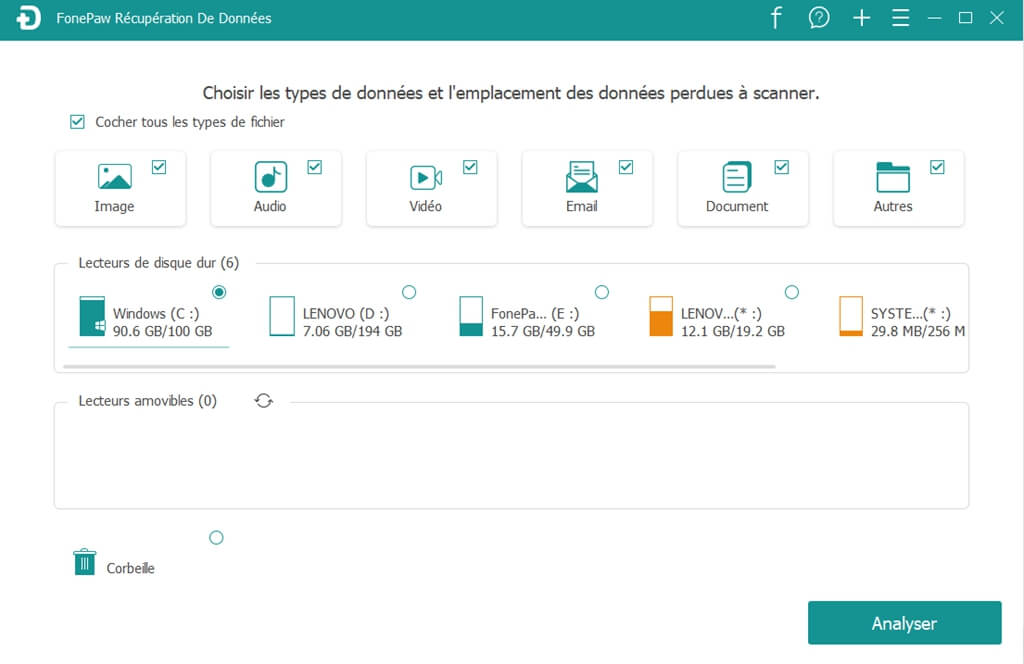
4. Cliquez sur « Analyser » et l'outil essaiera de retrouver vos fichiers sur la clé USB corrompu.
5. Cliquez sur « Récupérer » pour enregistrer les données de la clé USB sur votre ordinateur.
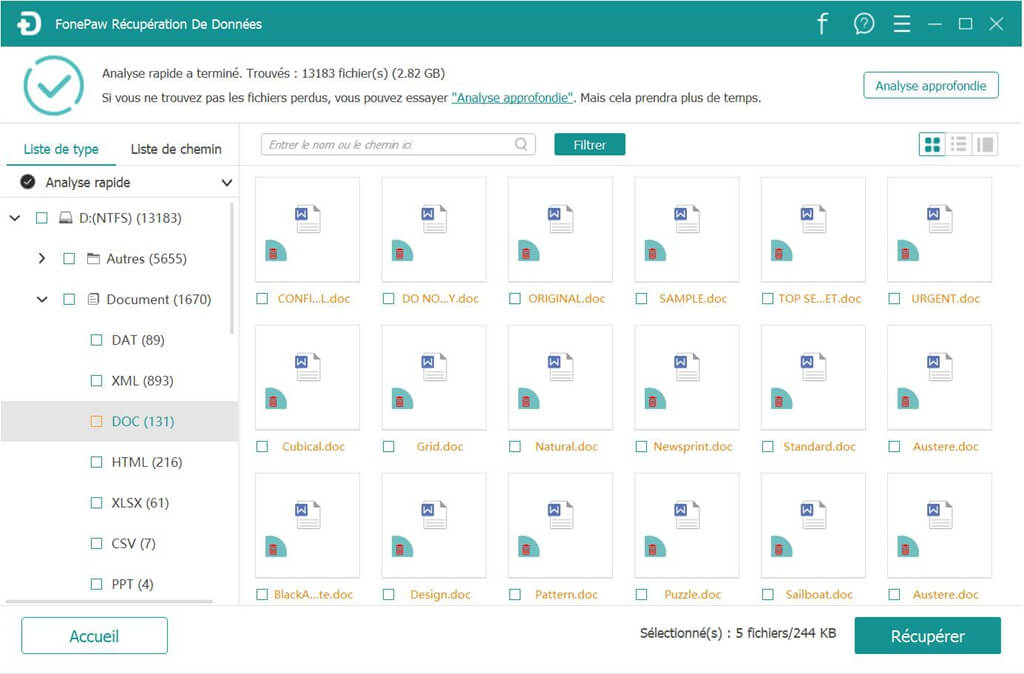
Étape 2 : Formater une clé USB avec l’outil de formatage de HP
Téléchargez le fichier de l'outil HP USB Disk Storage Format Tool et exécutez-le en tant qu'administrateur. L'application ne nécessite aucun processus d'installation.
L’outil de formatage de clé USB de HP ressemble à l'utilitaire intégré de Windows et possède une interface très simple.
Connectez la clé USB que vous souhaitez formater à votre ordinateur. Sélectionnez le lecteur dans la section « Device ».
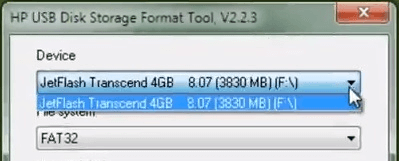
Sélectionnez le système de fichiers que vous souhaitez utiliser (FAT, FAT32, NTFS) sur la clé USB à formater. Quel système de fichiers devrez-vous choisir lors du formatage de votre clé USB ? Apprenez en plus sur les avantages et les inconvénients de FAT, FAT32, NTFS.
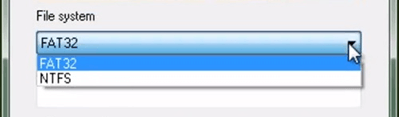
Sélectionnez les options de formatage. Vous pouvez cocher la case « Quick Format » (Formatage rapide) qui ne prend que quelques minutes, voire quelques secondes, pour terminer le formatage de votre clé USB.
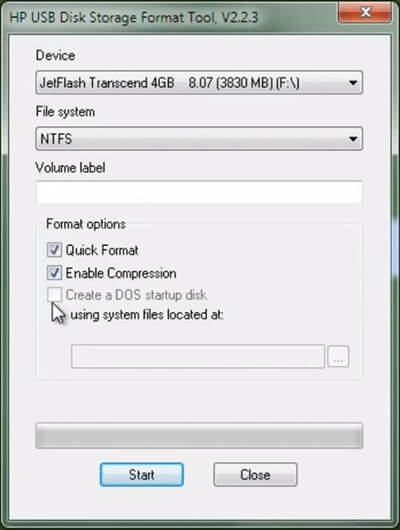
En outre, vous disposez également de l'option « Enable Compression », mais normalement, vous ne devriez pas activer cette option car elle compressera tous les fichiers de votre clé USB, ce qui ralentit la vitesse d'écriture et de lecture du lecteur, car les fichiers doivent être compressés et décompressés à chaque fois que vous les utilisez.
Après avoir sélectionné le système de fichiers et l’option de formatage, cliquez sur le bouton « Start ».
L’outil de formatage de clé USB de HP vous avertira que le processus supprimera toutes les données sur votre clé USB. Cliquez sur « Oui » pour continuer.
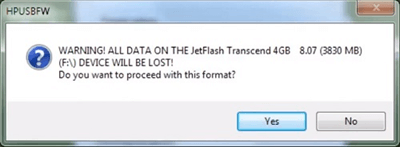
Une fois que votre clé USB a été formatée, vous verrez la fenêtre de résultat suivante.
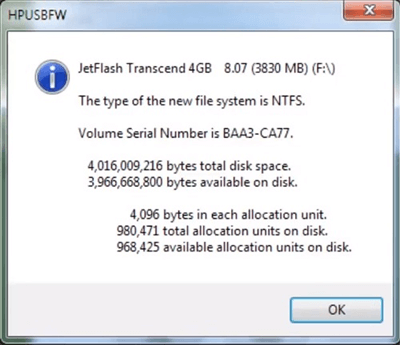
Est-ce que vous devrez choisir l’option de formatage rapide sur l'outil de formatage HP ?
Pour pouvoir faire le meilleur choix, vous devez comprendre la différence entre l’option « Quick Format » et « Full Format ».
En exécutant un formatage rapide sur votre clé USB, l'outil de formatage USB de HP ne supprimera que toutes les données du lecteur, mais ces données pourront toujours être récupérées après le formatage à l'aide d’un outil tel que FonePaw Récupération De Données.
D'autre part, si vous décochez l’option « Quick Format », vous effectuerez un formatage complet sur votre clé USB. Cela supprimera toutes les données du lecteur et remplacera l'espace de stockage par des zéro. Cela rend plus difficile la récupération de fichiers à partir de la clé USB formaté. De plus, un formatage complet analysera tout le volume pour trouver les secteurs défectueux. Le processus peut prendre des heures en fonction de la taille du lecteur.
Pour conclure, si vous souhaitez récupérer des fichiers après le formatage du lecteur, cochez l’option « Quick format » et vérifiez si votre clé USB a bien été réparée après le formatage. Si vous souhaitez supprimer tout ce qui se trouve sur le lecteur pour vous débarrasser des virus et résoudre les problèmes, alors vous ne devrez pas sélectionner l’option « Quick Format » dans l'outil de formatage USB HP.
 Transfert WhatsApp pour iOS
Transfert WhatsApp pour iOS
